티스토리 뷰
가비아 도메인 워드프레스 클라우드 웨이즈 워드프레스 서버 연결 편입니다. 워드프레스 웹사이트를 정상적으로 운영하기 위해서는 도메인을 연결해야 하고, 도메인 연결은 도매인 구입처인 가비아 플랫폼과 클라우드 웨이즈 워드프레스 서버를 통해 할 수 있습니다. 다음은 가비아 도메인 클라우드 웨이즈 워드프레스 서버 연결입니다.

가비아 도메인 연결



가비아 도메인이란? 가비아 웹사이트에서 판매하는 도메인이며, 도메인은 인터넷 웹사이트의 주소를 의미합니다. 쉽게 말해, 웹사이트에 접속하기 위해 사용하는 URL이 바로 도메인입니다. 도메인을 연결하기 위해서는 도메인을 구입해야 합니다. 다음을 통해 가비아 도메인을 구입합니다.
가비아 도메인 이전
가비아 도메인 이전은 가비아 웹사이트의 My 가비아에서 합니다. 가비아 도메인 이전 작업 경로는 가비아 로그인 > My가비아 > DNS 관리 툴 경로입니다.
가비아 로그인 > My가비아 > DNS 관리 툴
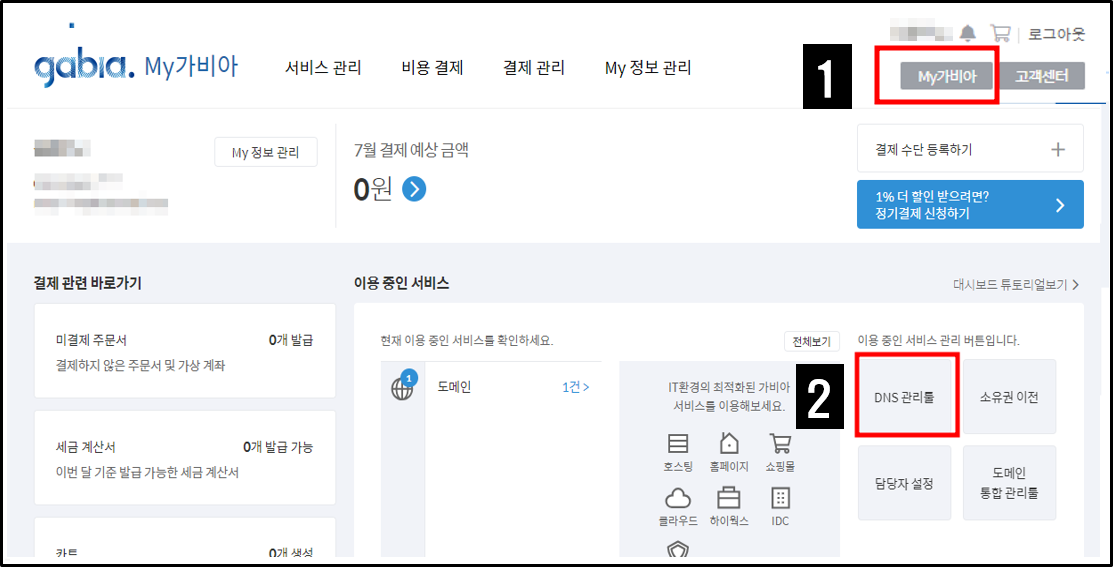
- 가비아 웹사이트를 로그인합니다.
- My 가비아 클릭합니다.
- DNS 관리 툴을 클릭합니다.
- 클라우드 웨이즈 웹사이트로 갑니다.
클라우드 웨이즈 워드프레스 서버 경로



클라우드 웨이즈 워드프레스 서버 경로는 클라우드 웨이즈 웹사이트를 통해 합니다. 클라우드 웨이즈 워드프레스 연결 경로는 클라우드 웨이즈 로그인 > 서버 > 서버(확인) > WWW > 애플리케이션 순입니다.
클라우드 웨이즈 로그인 > 서버 > 서버(확인) > WWW > 애플리케이션
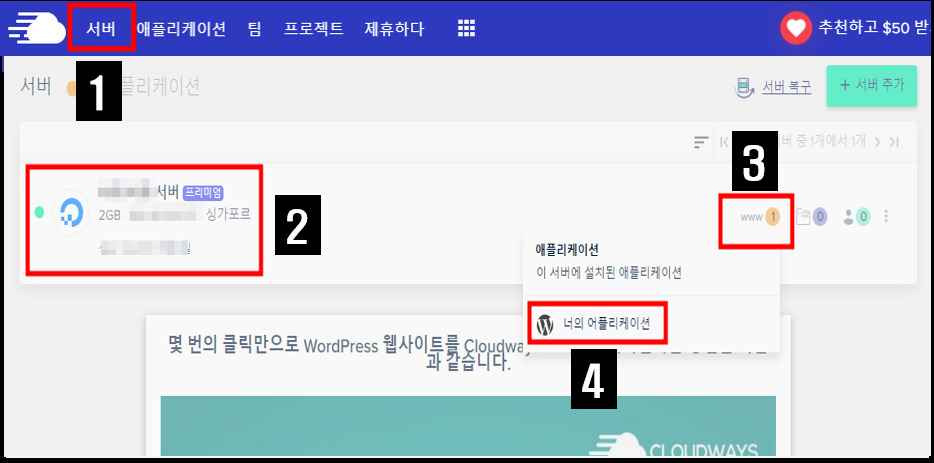
- 클라우드 웨이즈 웹사이트를 로그인합니다.
- 우측 상단의 servers(서버)를 클릭합니다.
- 내 IP 주소를 클릭합니다.
- www 클릭합니다.
- APPLICATIONS의 내 서버를 클릭합니다.
클라우드 웨이즈 워드프레스 서버 도메인 관리
클라우드 웨이즈 워드프레스 서버 도메인 관리는 클라우드 웨이즈 서버 응용관리에서 합니다. 클라우드 웨이즈 워드프레스 서버 도메인 관리 경로는 서버 > 응용관리 > 도메인 관리 > 도메인 > 도메인 추가(1,2) > 점 3개 > 기본 설정(3) > 기본으로 설정(4) 순입니다.
서버 > 도메인 관리 > 도메인 추가

- 서버 관리자를 찾았다면 응용 관리에서 도메인 관리를 클릭합니다.
- 도메인 관리에서 도메인 추가를 클릭합니다.
- 도메인을 입력할 수 있는 새로운 창이 하나 열립니다.
도메인 추가(1,2) > 점 3개 > 기본 설정(3) > 기본으로 설정(4)

- 내 도메인을 입력한 후 도메인 추가 클릭합니다.
- 서버 > 도메인 관리 > 내 도메인 체크 > 오른쪽 3개 > 기본 설정 클릭합니다.
- 기본 설정 클릭하면 팝업창이 뜨고, 여기서 '기본으로 설정' 클릭합니다.
- 내 도메인은 '별명' 줄에서 '주요한' 줄 상단에 표기 됩니다.
- 내 도메인이 기본으로 상단으로 올라가 있는 것을 확인할 수 있습니다.
- 가비아 웹사이트로 갑니다.
가비아 DNS 설정



가비아 DNS 설정은 가비아 웹사이트 MY 가비아 > DNS 관리 툴 > DNS 설정에서 합니다. 가비아 DNS 설정 경로는 DNS 설정 > 설정 > 레코드 수정 순입니다.
DNS 설정 > 설정 > 레코드 수정

- DNS 설정을 클릭합니다.
- 레코드 수정을 클릭합니다.
- 클라우드 웨이 웹사이트 서버로 갑니다.
클라우드 웨이즈 워드프레스 공개 IP 가져오기



클라우드 웨이즈 워드프레스 공개 IP 가져오기는 클라우드 웨이즈 워드프레스 서버에서 가져옵니다. 가비아의 DNS 설정에서 레코드를 추가하기 위해서는 클라우드 웨이즈 워드프레스에서 공개 IP를 가져와야 합니다. 공개 IP 가져오기 경로는 클라우드 웨이즈 > 서버 > 마스터 자격 증명 > 공개 IP 복사 순입니다.
클라우드 웨이즈 > 서버 > 마스터 자격 증명 > 공개 IP 복사

- 클라우즈 웨이즈 웹사이트 서버에 들어갑니다.
- 내 IP를 클릭합니다.
- 서버 관리의 마스터 자격 증명을 클릭합니다.
- 마스터 자격 증명에 있는 공개 IP를 복사합니다.
- 가비아 웹사이트 DNS 레코드 수정에 갑니다.
가비아 DNS 레코드 수정
가비아 DNS 레코드 수정은 가비아 DNS 설정을 통해 합니다. 가비아 DNS 레코드 수정 경로는 타입과 호스트, 값/위치 순으로 추가합니다. 첫 번째 줄의 타입 : A, 호스트 : www, 값/위치 : 클라우드 웨이즈에서 복사해서 온 공개 IP를 붙여 넣고 확인을 클릭합니다. 다음은 두 번째 줄을 입력하기 위해 레코드 추가를 클릭합니다. 두 번째 줄은 타입 : A, 호스트 : @, 값/위치 : 클라우드 웨이즈에서 복사해서 온 공개 IP를 붙여 넣고 확인을 클릭합니다. 마지막으로 저장을 클릭합니다.
이렇게 작업을 모두 마치고 나면 클라우드 웨이즈 웹사이트 서버에 가비아 도메인이 연결됩니다.
타입, 호스트, 값/위치 > 확인 > 레코드 추가 > 타입, 호스트, 값/위치 > 확인 > 저장
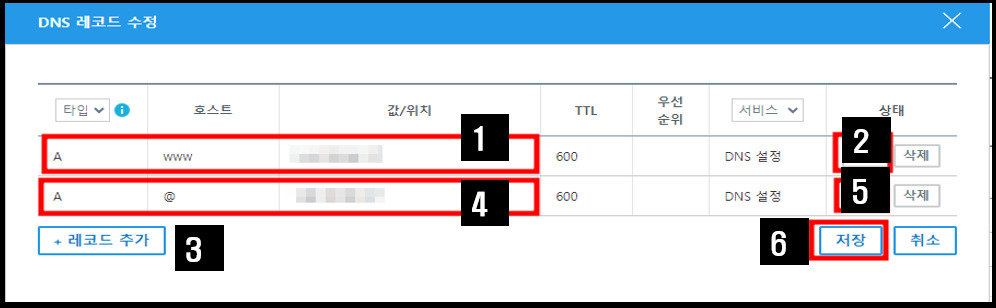
- 첫 번째 줄의 레코드 추가는 타입 : A, 호스트 : www, 값/위치 : IP주소(복사해 온 IP)를 입력하고, 확인 클릭합니다.
- 레코드 추가 클릭해서 두 번째 줄 생성합니다.
- 두 번째 줄의 레코드 추가는 타입 : A, 호스트 : @, 값/위치 : IP주소(복사해 온 IP)를 입력하고, 확인 클릭합니다.
- 마지막으로 저장을 누르면 '셋팅이 완료되었습니다' 창이 열립니다.
- 이제 가비아 도메인 클라우드 웨이즈 워드프레스 서버 연결은 완료된 것입니다.
내 서버 정보 확인
내 서버 정보 확인은 클라우드 웨이즈 워드프레스 서버에서 합니다. 서버와 도메인을 연결했으니, 워드프레스 블로그에 글을 쓰면 이제 외부로 노출될 수 있도록 완벽하게 준비가 된 것입니다. 클라우드 웨이즈 속성대로 정확하게 서버가 설치되었는지 확인해 보아야 합니다. 이곳에서 내 IP주소, 내 도메인, 관리자 도메인, 비밀번호 등을 확인합니다. 내 서버 정보 확인 경로는 애플리케이션 > 내 IP > 엑세스 세부 정보 > 내 정보 확인 순입니다.
애플리케이션 > 내 IP > 엑세스 세부 정보 > 내 정보 확인
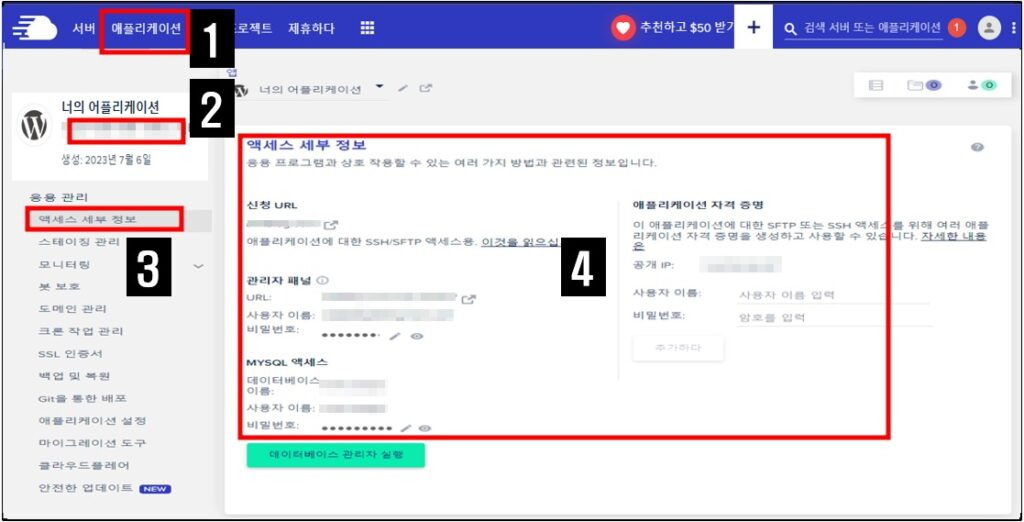
- 애플리케이션을 클릭합니다.
- 내 IP를 클릭합니다.
- 엑세스 세부 정보를 클릭합니다.
- 내 서버 정보 확인합니다.
마치며



이번에는 가비아 도메인 클라우드 웨이즈 워드프레스 서버 연결 편을 해보았습니다. 서버에 도메인을 연결했으니 이제 워드프레스 블로그는 외부와 통신할 수 있게 된 것입니다. 서버 설치는 온라인상에 집을 만든 것이고, 도메인 연결은 집 주소가 생긴 것입니다.
■ 함께 보면 좋은 내용
워드프레스, Rank Math 세팅(사이트맵 설정 5-5)
워드프레스, Rank Math 세팅(제목 및 메타 설정 5-4)
워드프레스, Rank Math 세팅(일반 설정 5-3)
'워드프레스' 카테고리의 다른 글
| 워드프레스 카테고리 생성 및 카테고리 추가 (0) | 2024.08.12 |
|---|---|
| 워드프레스 테마 설치 및 설정 (0) | 2024.08.12 |
| 워드프레스 관리자 페이지 이해하기 (0) | 2024.08.08 |
| 워드프레스 웹사이트 SSL 보안 인증서 발급 및 설치 (0) | 2024.08.07 |
| 워드프레스 플러그인 설치 : 테마, SEO (0) | 2024.07.31 |